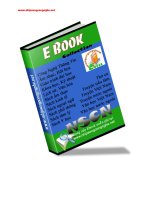CUDA-NhapMon.pdf
Bạn đang xem bản rút gọn của tài liệu. Xem và tải ngay bản đầy đủ của tài liệu tại đây (880.81 KB, 16 trang )
Hướng Dẫn Cách Thiết Lập Dự Án CUDA
Ngo Quoc Vinh
Kyoto – Japan 2008
1. Cấu hình phần cứng và phần mềm cần thiết
• ðịnh nghĩa:
CUDA nghĩa là Compute Unified Device Architecture là 1 kiến trúc phần mềm và
phần cứng cho mục ñích phát triển tính toán trên GPU. Trong hệ thống ña nhiệm
việc sử dụng GPU trong việc tính toán (Lập trình CUDA) và ñồ họa có thể xảy ra ñồng
thời.
• Phần mềm cần thiết:
Cuda SDK version2.0 có thể dùng cho windows XP 32-bit hoặc 64-bit.
Trong windows bạn cần sử dụng chương trình Microsoft Visual C++ 2005 ñể viết 1 dự
án CUDA
• Phần cứng cần thiết:
ðể viết 1 chương trình CUDA, ngoài các phần mểm hổ trợ ta cần có phần cứng ñể
chương trình hoạt ñộng (không phải chế ñộ mô phỏng)
Các thiết bị phần cứng ñược NVIDIA hỗ trợ trong lập trình cuda, có thể tham khảo
tai site: (trong trường hợp
trên chì sừ dụng 1 graphics card nếu ñược bạn có thể sử dụng nhiều hơn 1 graphics
card).
• Tham khảo:
Tại site này có thể tham khảo các tài liệu lien quan ñến cuda sử dụng tiếng anh
Tại site này có thể tham khảo các tài liệu lien quan ñến cuda sử dụng tiếng nhật
2. Cách cài ñặt CUDA driver, CUDA tool kit và cuda SDK
ðể 1 chương trình cuda hoạt ñộng ñược trong môi trường windows xp. Bạn cần phải có
các thư viện hỗ trợ. Các thư viện này ñược chứa trong bộ SDK do NVIDIA cung cấp.
• Cách download CUDA driver
Driver ñược download từ tương
ứng với số serial của card. Nếu ñùng tiếng nhật bạn có thể download tại site:
Trong site này bạn chọn vào mục “NVIDIA driver for Microsoft Windows XP with CUDA
support (174.55). nếu bạn dùng OS là Windows 32-bit thi chon vào x86 trong muc
“Architecture” ñể download (Figure 1).
Figure 1
1. Tiếp theo 1 site “NVIDIA Driver Download” sẽ xuất hiện và bạn click vào text “click
here” ñể download.Figure 2.
Figure 2
Hộp thoại “File Download” xuất hiện và bạn click “Save”. Figure 3.
Save
Figure 3
2. hộp thoại “ Save As” hiễn thị ra ñể hỏi bạn nơi muốn save file driver, lúc này bạn
chọn ñường dẫn nơi muốn save file và click “Save” (Figure 4). Chờ 1 thời gian ñể
chương trình tự dộng download file ñược hoàn tất.
Figure 4
• Cách cài ñặt CUDA driver.
Sau khi download xong, bạn double click vào file *.exe ñã download ( ví dụ trong
trường hợp này là file “169.21_forceware_winxp_32bit_english_whql” dung cho
“ Geforce8800GT”, Operation System “Window XP”, language “English(US)”).
Tiếp theo bạn chọn “I accept the terms in the license agreement” rồi click “Next”.
Chương trình sẽ nơi mà bạn muốn cài chương trình. Theo tôi bạn nên ñể mặc ñịnh”
c:\NVIDIA\Win2k\169.21\English” (Figure 5)
Figure 5
Click “Next” ñề chương trình load các file cần cài ñặt,
Click “Next” ñể chương trình cài ñặt tự ñông (Figure 6).
Figure 6
Chờ trong giây lát, sau khi chương trình cài ñặt xong bạn click “Finish” ñê khởi ñộng
máy lại.
Download file SDK và Toolkit.
Sau khi ñã cài dat driver cho card ban cần phải cài bộ công cụ hỗ trợ lập trình cho
CUDA
Bạn cần download 2 file “NVIDIA_CUDA_Toolkit_1.0.exe” và
“NVIDIA_CUDA_SKD_1.0.exe” tại site
. tùy thuộc vào OS của máy bạn
là 32 hay 64-bit (nếu 32-bit bạn chọn Architecture là “x86” và nếu là 64-bit bạn chon
“x86-64”) (hinh 4.1).Cách download 2 file này hoàn toàn giống nhau.
Sau khi click vào kiểu Architecture, một site mới sẽ xuất hiện tiếp theo bạn click vào
“click here” ñể download file. ðể thực h iện download file bạn thực hiện các bước 1,2,3
của mục 4.1.1
• Cài ñặt CUDA Toolkit.
NVIDIA_CUDA_Toolkit_1.0.exe file này chứa công cụ các thư viện hỗ trợ trong lập trình
cuda và các tài liệu hướng dẫn lập trình.
Cách install file Toolkit.
Sau khi download file “NVIDIA_CUDA_Toolkit_1.0.exe” (hoặc mới hơn) bạn double
click vào file này ñể cài ñặt vào hệ thống. sau khi double click vào file này thì chương
trình cài ñặt tự ñộng “Install Shied Wizard” sẽ ñược kích hoạt.
Click button “Next” ñể cài ñặt chương trình. Tiếp theo bạn chọn “I accept the terms of
license Agrement” và click “Next” (hình 4.10), lúc này chương trinh sẽ hỏi nơi bạn muốn
cài ñặt (theo tôi bạn nên ñể chế ñộ default C:\CUDA)
Figure 7
Click “Next” ñể tiếp tục qua bước tiếp theo. Bạn click “Install” ñể cài ñặt phần mềm
sau khi qua các bước mà chương trình “Install Shied Wizard” ñẵ hướng dẫn. chờ 1
vài phút sau khi chương trình cài ñặt xong bạn click “Finish” ñể kết thúc việc cài ñặt.
• Cài ñặt SDK
NVIDIA_CUDA_SKD_1.0.exe ñây là bộ SDK của NVIDIA. Trong file này sau khi cài ñặt
sẽ chứa các dự án mẫu. các dự án này rất quan trọng trong việc tự nghiên cứu của
ban.
1. Sau khi download file “NVIDIA_CUDA_SDK_1.0.exe” (hoặ mới hơn) bạn double
click vào file này ñể cài ñặt vào hệ thống. sau khi double click vào file này thì chương
trình cài ñặt tự ñộng “Install Shied Wizard” sẽ ñược kích hoạt.
2. Click button “Next” ñể cài ñặt chương trình. Tiếp theo bạn chọn “I accept the
terms of license Agrement” và click “Next”.bước này ñược thực hiện tương tự bước 2
của cách install file Toolkit.
3. Chương trinh sẽ hỏi một số thông tin của bạn. Bạn cần phải ñiền tên vào
textbox “Name”. ñiền tên công ty hoặc tổ chức vào Textbox “Organization”, và ñiền
ñịa chỉ Email của bạn vào “Email(Optional)”.(Figure 8)
Name
Organization
Next
Figure 8
4. Click “Next” ñể tiếp tục. chương trình sẽ yêu cầu bạn chỉ rõ nơi bạn muốn cài
ñặt (theo tôi bạn nên ñể chế ñộ default C:\Program Files\NVIDIA
Corporation\NVIDIA CUDA SDK) rồi click “Next” ñể tiếp tục qua bước tiếp theo.
5. Click “Install” ñể cài ñặt phần mềm sau khi qua các bước mà chương trình
“Install Shied Wizard” ñẵ hướng dẫn. chờ 1 vài phút sau khi chương trình cài ñặt
xong bạn click “Finish” ñể kết thúc việc cài ñặt.
Hầu hết các chương trình cuda mẫu ñược NVIDIA cung cấp chạy trên nền Visual C++.
Vì thế bạn cần phải có phần mềm Microsoft Visual C++, có thể dùng bảng Microsoft
Visual Studio C++ Express,ñược cung cấp miễn phí.
Sau khi ñã hoàn tất việc cài ñặt, bạn có thể mở dự án mẫu “deviceQuery” của NVIDIA
cung cấp trong C:\Program Files\NVIDIA Corporation\NVIDIA CUDA
SDK\bin\win32\Release và chạy thử, nếu thành công chương trình sẽ hiển thị cấu
hình card GPU của bạn và hiển thị thong báo TEST
3. Cách cài ñặt chương trình Visual profiler
Visual profiler ñược cung cấp bởi NVIDIA dùng ñể phân tích và ñánh giá 1 chương trình
cuda.
Download visual profiler từ site:
Trong site này bạn sẽ tìm thấy dòng text “Cuda Visual Profiler” trong bảng “Cuda for
Windows”(hình 4.9).
Việc download chương trình này tương tự như bước 7,8,9 của mục 4.1.1.
Sau ñó bạn extract file “CudaVisualProfiler_0.2_beta_windows.zip”
Sau khi extract sẽ xuất hiện folder “CudaVisualProfiler” trong ñó chứa 2 folders “bin” và
“Projects”.
Folder “project” sẽ chứa thộng tin của 1 dự án cuda sau khi ñược phân tích.
Folder “bin” chứa các file *.dll và 1 file “cudaprof.exe” ñây là file chương trình Cuda
Visual Profiler.
Chạy chương trình Cuda Visual Profiler bằng cách double click vào file “cudaprof.exe”
(Figure 9).
Figure 9
Chương trình này sẽ hoạt ñộng mà không cần phải cài ñặt.
4. Tạo highlighting cho syntax của 1 file cuda (*.cu)
1 file nguồn cuda ñược mở rộng bằng “*.cu”. nếu bạn dùng Microsoft Visual C++ ñể mở
file này thì nó sẽ hiển thị dạng file text (sẽ không trực quan bởi vì các biến, tu khóa ñều
là màu ñen.) ñể tăng khả năng trực quan cho chương rình dễ quan sát. NVIDIA cung
cấp 1 file nhúng vào Microsoft Visual C++ ñể file “*.cu” hiển thị trực quan dưới Microsoft
Visual C++ như 1 file “*.cpp”.
1. Bạn vào ñường dẫn “C:\Program Files\NVIDIA CUDA
SDK\doc\syntax_highlighting\visual_studio_8” và copy file
“usertype.dat” vào “C:\Program Files\Microsoft Visual Studio 8\Common7\IDE”.
2. Tiếp theo bạn vào menu “tool ->options…” trong hộp thoại “Options” bạn vào “Text
Editor->File Extension” (hình 4.15).
Phía bên phải hộp thoại trong “Extension:” text bạn gõ vào “cu” (tên mở rộng của
chương trình cuda)
3. Tiếp theo trong listbox “Editor:” bạn chọn Microsoft Visual C++ (môi trường hoạt
ñộng của cuda file).
Sau ñó bạn click button “Apply” and then click “OK”.khởi ñộng lại Microsoft Visual
studio ñể hoàn tất (Figure 10).